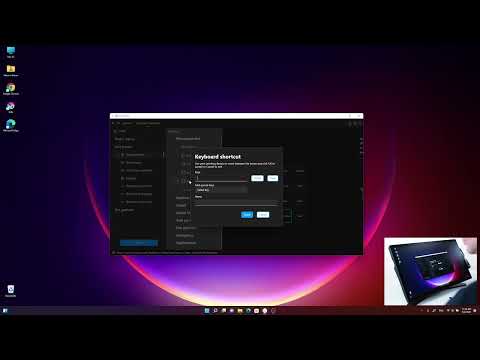Tiesą sakant, daugelis iš mūsų susiduria su skirtingais klaidų kodais dirbdami su "Windows" operacine sistema. Kartais klaidų kodai, laimei, apibūdina pakankamai, kad būtų naudinga - kaip ir daugelyje Blue Screen klaidų kodų. Bet kartais galite jausti suklaidintą, matydamas tik klaidos kodą arba klaidos pranešimą, kuris neturi prasmės. Būtent tokiais laikais Klaidų paieškos įrankis gali padėti jums ieškoti įvairių "Windows" klaidų kodų ir juos išversti į suprantamą teksto aprašymą.
"Windows" klaidų paieškos įrankis
Kuriant C / C + +, klaidų paieška yra minimalus ir itin lengvas įrankis, tačiau labai naudingas. Naudodamiesi paprasta naudoti sąsaja, galite greitai pasiimti klaidos aprašymą, kuris gali padėti išspręsti problemą.
Įrankis siūlo a paprastas vartotojo sąsaja tai yra lengva suprasti. Jums tiesiog reikia eiti į priekį ir įdėti savo klaidos kodą, ir visa informacija bus apversta apatinėje dalyje. Galite pamatyti išsamią informaciją, pvz., Klaidų aprašymą ir su jomis susijusį sistemos modulį.

Taip pat galite sukonfigūruoti įrankį įtraukti / pašalinti bet kurį konkretų sistemos modulį naudodami File> Settings> System modules.

Programinė įranga taip pat palaiko daugybę plačiai naudojamų kalbų, išskyrus anglų kalbą, kuri yra numatytoji parinktis.

Šį įrankį galite atsisiųsti iš oficialios svetainės čia. Programa suderinama su visomis versijomis - nuo "Windows XP" SP 3 iki "Windows 10".
Galite pasirinkti atsisiųsti diegimo failą ar nešiojamą versiją. Norint įjungti nešiojamą režimą, turėsite jį sukurti "Errorlookup.ini" programos aplanke arba perkelti iš "% APPDATA% Henry ++ Error Lookup".
Eikite čia, jei ieškote dar daugiau "Windows" klaidų kodo ir žinučių paieškos įrankių.
Kalbant apie klaidų kodus, šie pranešimai taip pat gali būti jums įdomūs:
- Windows klaidų patikrinimas arba sustabdyti klaidų kodus
- "Volume Activation" klaidų kodai ir klaidų pranešimai sistemoje "Windows"
- Kaip kopijuoti klaidų kodus ir pranešimus dialogo langeliuose sistemoje "Windows"
- Windows Phone MarketPlace klaidų kodai
- "Windows Update" klaidos kodų pagrindinis sąrašas.